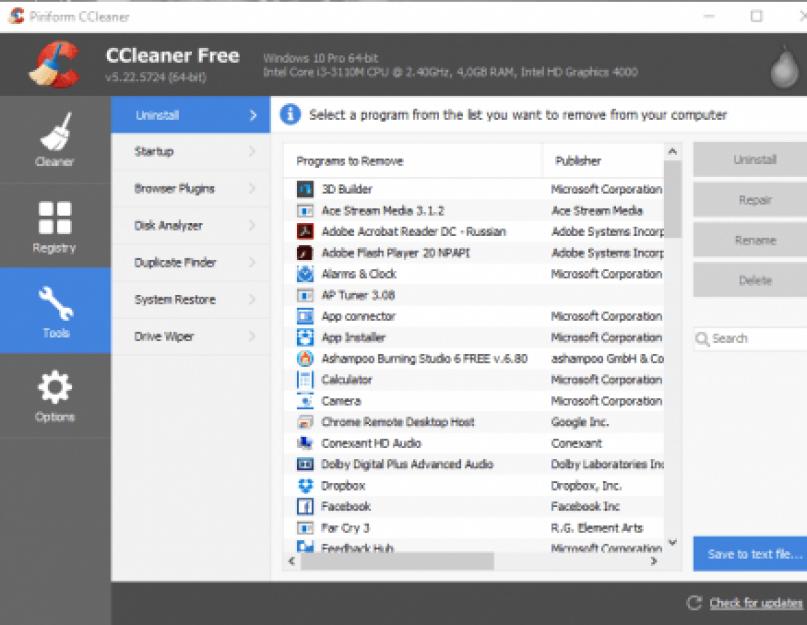Рабочим столом и проводником.
Сегодня мы рассмотрим какие бывают компьютерные программы . Проведём их обзор. Вы узнаете какие программы и приложения нужны Вам для работы, какие имеют расширения и как их можно открыть.
Итак, основные компьютерные программы список;
ОФИСНЫЕ ПРИЛОЖЕНИЯ
Это пакет приложений, входящих в Microsoft Office. Есть версии 2003 года, 2007 г. и 2010г. Новые версии читают старые, а вот наоборот — не всегда. Для этого нужны дополнения на компьютер.
Поэтому, если человек отправляет Вам какой-то офисный документ в новой версии, а у Вас старая — попросите его, чтобы он преобразовал его в старую версию. Это сделать легко, мы с Вами научимся это делать, когда будем подробно изучать эти приложения.
В этот пакет входят
1. Текстовый редактор WORD — позволяет создавать и редактировать письма, статьи, брошюры.
Имеет расширение DOC . (2003 г.) и DOCX. (2007 и 2010 г.г.)
2. Электронные таблицы EXCEL — позволяет выполнять вычисления, проводить анализ, строить диаграммы, графики.
Это отличный помощник в бизнесе и Вы в этом убедитесь сами, когда мы будем изучать эту программу.
Расширения XLS. (2003 г.) и XLSX. (2007 и 2010 г.г.).
3. Презентация POWER POINT — инструмент для подготовки и проведения презентаций
Расширения PPT (2003 г.) и PPTX (2007 и 2010 г.г.)
4. Picture Manager Microsoft Office — диспетчер рисунков. Помогает редактировать графические файлы. Его отчасти может заменить простая компьютерная программа Paint , которая встроена в Windows.
Это самые основные приложения, которые понадобятся Вам в работе на первое время.
Также в этот пакет входят — Microsoft Asses (помогает создавать базы данных и программы для работы с ними), Microsoft OneNote (сбор, организация, поиск и использование заметок и прочих сведений), Microsoft Outlook (позволяет получать и отправлять почту, работать с расписаниями, контактами, задачами, вести запись своих действий), Microsoft Publisher (позволяет создавать качественные бюллетени и брошюры).
Чтобы все эти приложения открывались, на Вашем компьютере должно быть установлено программное обеспечение Microsoft Office.
Программы для чтения PDF файлов
2. ICQ — иначе «аська»
4. QIP
5. Google TALK
Браузеры
Позволяют «гулять» по Интернету и работать там. Их много, но основные Internet Explorer (IE), Google Chrome, Mazilla FireFox, Opera, Safari. Мы ещё не раз встретимся с данными программами на этом блоге.
Антивирусы
Все знают, как важны и нужны эти программы. Они помогут как предотвратить заражение вирусами, так и удалить уже имеющиеся на компьютере. Есть бесплатные антивирусы и платные.
Для бесплатного варианта отлично подойдёт AVAST . Он весьма неплохо защищает компьютер.
Если же хотите платный — введите в строку браузера «Лучшие антивирусы 2012 г.» И посмотрите, что Вам предложат.
Программы для скачивания файлов
Помогают скачивать файлы быстро, удобно, легко. Их огромное множество в Сети Интернет. Вот некоторые из них
На «чистую» только что установленную Windows для нормальной работы просто необходимо устанавливать ещё множество программ, потому что без них, как Вы понимаете, никуда. Давайте попробуем составить небольшой список самых нужных программ для компьютера, без которых, полноценное пользование компьютером просто невозможно. Обратите внимание, что в статье, в описании любой программы есть ссылка на ее рабочую версию
Итак...
Самая нужная и важная программа - это Ваша антивирусная защита .Обычно её подразделяют на 4 категории: антивирус, файервол, комплексная защита и программы для сканирования компьютера. Я отдаю предпочтение комплексной защите, состоящей из антивируса+файервола. На данный момент пользуюсь одним из бесплатных - Avast! Я бы рекомендовал использовать только самые проверенные программы для защиты от вирусов: Kaspersky, Norton, ESET(nod32), DrWeb, Avast, Panda, McAfee и др популярные. В общем, дело вкуса. Если не хотите подцепить какого-нибудь троянца - ставьте обязательно!
Далее поставим архиватор
. Так как большинство файлов в интернете находятся в архивах (.rar .zip .7z), то нам обязательно понадобится программа-архиватор. Предлагаю одновременное использование двух: WinRar и 7Zip.
Их различия можно описать в одну строку: WinRar
- красивый и продвинутый архиватор, а c 7zip зато бесплатный. Ну и как бонус - только архиватор 7zip
открывает архивы формата.7z
Следующей по списку у нас будет программа для записи дисков (хотя последние годы я всё больше начинаю сомневаться в её надобности… дисками пользуюсь раз в 3 месяца). Здесь доминирует Nero , самая популярная программа для записи дисков (то, что она платная мало кого смущает). Как бесплатную альтернативу могу посоветовать ImgBurn или условно бесплатную Ashampoo Burning Studio - функционал поменьше, но для основной своей задачи - записи дисков, хватает с лихвой.
Далее... нам необходим Office . И скорее всего - Microsoft Office (Word, Excel, PowerPoint, Outlook итд). Думаю, не следует расписывать - Вы и сами прекрасно знаете что это такое. Для любителей бесплатного программного обеспечения могу посоветовать Open Office или еще лучше LibreOffice - они почти не уступает детищу корпорации Microsoft, да и работают с форматами Microsoft без проблем.
Теперь мы рассмотрим кодеки . Для чего эта штука такая нужна? А для того, чтобы при просмотре любимого фильма у Вас, дорогие читатели, не возникало никаких проблем. Без них многие форматы видео и аудио просто не будут воспроизводиться! Самый популярный пакет кодеков - K-Lite Codec Pack . Кстати, с ним в комплекте устанавливается очень неплохой видеоплеер - Media Player Classic.
Программа для просмотра видео необходима любому пользователю ПК. Даже если у Вас стоит новенький домашний кинотеатр - очень часто приходится просматривать на компьютере разнообразные видео - от клипов до видеосеминаров. С этой задачей отлично справятся KMplayer и QuickTime Player .
Слушаем музыку - C помощью стандартного Windows Media Player слушать музыку ну просто никак не возможно, как бы разработчики не старались… для этой цели подходят 2 самых популярных проигрывателя: Winamp и AIMP . Второй плеер потребляет меньше ресурсов, да и к тому же бесплатный. Но и тут дело вкуса и привычки. Я, например, пользуюсь двумя.
Еще посоветую универсальные проигрыватели которые и видео и аудио файлы читают без проблем: GOM Media Player и VLC media player - они все форматы читают и кстати они совершенно бесплатны!
Не стоит забывать, что нам нужна программа для чтения.pdf файлов . В этом формате выпускается множество книг, статей, и прочей литературы. Тут я рекомендую Foxit Reader , как замену громоздкому (да ещё и как бы платному) монстру Adobe reader . Возможно Вам потребуется Adobe Photoshop и просмотр фотоальбомов ACDsee Pro
Распознавание текста - здесь самая лучшая программа, разумеется ABBYY FineReader , впрочем, есть бесплатные аналоги, например CuneiForm
Не забудьте про утилиты, поддерживающие Вашу систему в чистоте - Uninstall Tool и CCleaner . В итоге у нас получился обширный список программ - и минимум два десятка из них Вам обязательно пригодятся...
Операционная система седьмого поколения от компании «Майкрософт» является самой популярной ОС среди всех существующих на данный момент, и, разумеется, наиболее успешной из семейства «Windows». Это последняя «ОСь», которая представляла собой не до конца оптимизированный инструмент для работы с компьютером, требующий доработок и конфигураций. Начиная с Windows 8, процедура установки и настройки операционной системы стала подвластна большинству среднестатистических пользователей, а сама система получила по умолчанию множество полезных инструментов для работы с документами и файлами. В случае с Windows 7, пользователям необходимо было самостоятельно устанавливать самые нужные программы для компьютера.
Давайте разберемся с пакетом самого необходимого софта, который непременно должен присутствовать на любом современном или не самом современном ПК под управлением легендарной «Семерки».
Деинсталляторы
Пожалуй, первой из самых нужных программ, которые рекомендуется инсталлировать сразу после установки/переустановки Windows 7, являются деинсталляторы. ОС седьмого поколения является представителем старой линейки систем, когда их можно было легко «испортить» путем установки чрезмерного количества ненужных программ, утилит и игр. Поэтому пользователям рекомендуется использовать специальные деинсталляторы, позволяющие удалить имеющиеся программы бесследно, восстановив состояние компьютера до того, каким оно было перед инсталляцией ненужного ПО.
И среди программ деинсталляторов можно выделить двух очевидных лидеров:
CCleaner;
Uninstall Tool
Оба решения позволяют производить комплексное удаление программ с компьютера, однако, в отличие от своего оппонента, Uninstall Tool относится к платному программному обеспечению. Впрочем, найти в интернете ключ или кряк для домашнего использования ПО не так сложно.
Что же касается Ccleaner, то данный инструмент также способен качественно и бесследно удалять установленные в системе программы. Кроме того, «софтина» обладает и набором функция для очистки компьютера.

Программы для медиафайлов.
Разумеется, когда речь идет о том, какие программы нужны для компьютера с Windows 7, нельзя забывать и о том, что в домашних условиях компьютеры зачастую используются для развлечений. А развлечения, в первую очередь, это просмотр фильмов и телесериалов, прослушивание музыки. И чтобы все это воспроизводилось корректно, в системе должны быть не только соответствующие плееры, но и пакеты кодеков. Вероятно, для поклонников более новых представителей семейства Windows это станет новостью, но версии, релиз которых был произведен до Windows 8, по умолчанию умели воспроизводить далеко не все форматы медиа файлов.
Поэтому, в первую очередь, самыми нужными программами для Windows 7 являются такие инструменты, как K-Lite Mega Codec Pack. Данное программное обеспечение включает в себя все необходимые кодеки для воспроизведения большинства известных на сегодняшний день медиаформатов. Кроме того, ПО включает в себя и простой, лаконичный и быстрый медиапроигрыватель «Media player Classic», являющийся незаменимым при просмотре видеофайлов.

Архиваторы
Следующими в списке нужных программ после переустановки Windows 7 находятся архиваторы. Это, как говорится, наше всё, ведь большинство файлов, загружаемых из интернета, запакованы именно в архивы. И, что вновь станет новостью для пользователей более новых версий «Окон», «Семерка» по умолчанию не обучена открывать файлы формата «.rar» и пр.
Поэтому рекомендуется сразу же после установки ОС задуматься об инсталляции следующего софта на выбор:
WinRar;
7zip.

Этих двух вариантов вам будет достаточно, ведь это беспрецедентные лидеры в области распаковки любых архивов. Что касается лидерства среди этих двух софтверных «гигантов», то WinRar, безусловно, одерживает верх в битве за лидерство, однако данная «софтина» имеет один недостаток – она платная. Впрочем, здесь даже задумываться об активаторах или кряках пользователям нет необходимости, ведь программное обеспечение не требует обязательной покупки, и пользователи могут продолжать его использование хоть на протяжении десятилетий. Единственным неудобством будет назойливое окошко, уведомляющее их о том, что программу необходимо приобрести.
Если же вы не хотите видеть такой всплывающей информации на экране своего ПК, тогда следует задуматься об установке архиватора 7zip.

Веб-браузеры
Безусловно, нельзя забывать и о том, без чего сегодня действительно нельзя представить ни один компьютер, ноутбук, планшет и даже смартфон. Речь идет о веб-браузере, о той программе, которая позволяет нам выходить в интернет. И здесь ответ на вопрос о том, какие нужны программы-браузеры после установки Windows 7, имеет три варианта:
Mozilla Firefox;
Opera;
Google Chrome.


Настоятельно рекомендуем вам не обращать внимание на другие аналоги, вроде браузера от «Яндекс», «Амиго» и прочих сомнительных софтверных решений. Зачастую данное ПО собирается на базе Google Chrome, и ничего, кроме назойливой рекламы и ненужных плагинов в вашу жизнь не принесет.
Выбор следует останавливать на признанных пользователями, всемирно известных, удобных и надежных браузерах, которые мы и перечислили выше. Все они имеют свои преимущества. Однако для среднестатистического пользователя выделить какие-либо существенные отличия между таким программным обеспечением практически невозможно. Поэтому выбор можно делать в пользу наиболее приглянувшегося по своим параметрам интерфейса браузера.

Работа с документами
Даже если список самых нужных программ для Windows 7 выбирается для домашнего компьютера, текстовые редакторы обязательно должны присутствовать в таковом. И среди наиболее подходящих вариантов можно отметить следующие:

Microsoft Office – приложение, включающее в себя все необходимые инструменты для работы с текстовыми документами, таблицами, презентациями, базами данных и т.д. Предлагается для использования только платно, однако всегда можно найти решения для использования ПО в виде генераторов лицензионных кодов и кряков;

Libre Office – совершенно бесплатный аналог пакета офисного программного обеспечения от Microsoft, включающий в себя все самые необходимые инструменты для редактирования текста, работы с таблицами и презентациями.
Этих двух вариантов будет более чем достаточно как для домашнего использования, так и для работы.
Антивирус
Последним из списка самых нужных программ для Windows 7 мы хотим отметить антивирусное программное обеспечение. Если в Windows 10 штатный «Защитник» находится на высоком уровне и, в принципе, не требует замены какими-либо аналогами, то стандартный «Брандмауэр» Windows 7 от антивирусного ПО имеет, увы, лишь название, и требует обязательной замены.

В качестве наиболее подходящих вариантов для использования можно отметить антивирус Avast. Это условно бесплатное программное обеспечение, предлагающее полный спектр инструментов по надежной защите компьютера от вредоносного ПО, троянов и прочей «нечисти», так часто встречающейся на просторах интернета.
Бесплатная версия включает в себя весь функционал, необходимый для безопасного использования компьютера. Единственное, что необходимо пользователям для бесплатного использования софта Avast – это указание своего адреса электронной почты для прохождения процедуры регистрации.
Это был список самых нужных программ для Windows 7, которые необходимы для корректной и комфортной работы за компьютером или ноутбуком под управлением легендарной ОС. Что же касается дальнейшей оптимизации системы, то здесь софт должен устанавливаться исключительно по усмотрению и нуждам пользователей. Это касается графических редакторов, мессенджеров, облачных систем и сервисов, утилит удаленной поддержки, почтовых клиентов и прочего софта, который можно найти на просторах Сети.
Рекомендуем не переусердствовать с экспериментами и не ставить чересчур много ненужных программ на свой ПК, поскольку это может отразиться на скорости компьютера в будущем.
И так, вы купили ноутбук для личного пользования, и решили установить самые необходимые программы для ноутбука? И это правильное решение, ведь какой смысл брать ноутбук, если на нем никаких программ. Сегодня все больше людей выбирая между настольным компьютером и мобильным ноутбуком, останавливаются на втором.Это действительно оправдывает свой выбор, ведь ценовая политика производителей лэптопов уже давно радует. Раньше и представить нельзя было, что можно за 15 тыс рублей купить ноутбук, так еще и производительный, и даже игры погонять можно будет. Лучшие бесплатные программы РУ — это популярный портал программ, для вашего компьютера или ноутбука. Качайте бесплатно и без регистрации софт, который поможет в ежедневной работе.
Впрочем перейдем уже к списку программ, которые обязательно нужно установить на свой ноутбук.
Полезные программы для ноутбука
1. Антивирусная программа — голова всему, без него невозможно представить работу в интернете, да и вообще находясь в сети, вы постоянно подвержены вирусным атакам, либо взлому. Поэтому для обеспечения безопасности, нужно установить антивирус. Наиболее простым, и весьма неплохим является хорошо зарекомендовавший себя в последние годы — антивирусник от компании Майкрасофт — Microsoft Security Essentials. Он бесплатный, совершенно не требовательный к аппаратным ресурсам, и главное что он действительно справляется со своей задачей, а точнее ловит вирусы и блокирует их запуск.
2. Драйверы для ноутбука — это не сколько обязательный, а больше второстепенный программный продукт. Если вы купили ноутбук с уже установленной Windows, то вам можно не переживать о драйверах а перейти к следующему пункту. Драйверы нужно устанавливать в случае если вы переустановили свою систему, или установили ноутбук с нуля. Скачать драйверы можно на сайте производителя, либо установить с компакт диска, который обычно идет в комплекте с вашей покупкой.
3. Архиватор — очень важно скачать архиватор и установить на свой ноутбук. Рекомендую использовать бесплатный и удобный архиватор — 7 zip.
4. Кодеки — если вы будете смотреть фильмы, скаченные с торрентов либо просто из интернета, без кодеков также не обойтись. Они также являются нужной программой для любого ноутбука. Рекомендую воспользоваться набором кодеков K Lite, либо установить очень классный плеер VLC Media Pleer , который имеет собственный набор кодеков.
5. Браузер — а точнее флешь плеер, и плагин для нормального отображения интернет страниц. В Windows 8 он уже встроен в браузер IE, однако если вы пользуетесь Оперой или Google Chrome скачать , то обновите свой флеш плеер до последней версии.
6. Программы для общения — тут нужно исходить от ваших личных потребностях, В каких вы месенжерах уже зарегистрированы, следовательно их и нужна скачать, чтобы можно было общаться со своими близкими и знакомыми. Популярными являются: Skype , ICQ, Майл агент.
7. Программа для записи CD / DVD — это тоже обязательные программы для ноутбука, ведь если у вас есть пишущий привод, то можно записывать диски с фильмами, или играми. Простой и бесплатной программой для записи дисков является CD Burner XP, С его помощью, можно записать диски любого формата.
Этот список, можно продолжать до бесконечности, но самые полезные программы для ноутбука, пользователи выбирают основываясь на собственных потребностях и опыте. Мы представили тот софт, с которым большинство владельцев ноутбуков будут работать в повседневной жизни.
Рекомендуем обратить внимание, на обновления вашей системы Windows, и периодически проверять и устанавливать их. В меню Пуск / Все программы / Центр обновления Windows. Далее нажимаем на поиск обновлений, и устанавливаем все апдейты которые найдет ваша система.
На этом статья и полезных и необходимых программах для ноутбука будет закончена, однако вы можете оставить в комментариях, какие программы также нужно устанавливать в обязательном порядке, после покупки ноутбука.
После покупки нового компьютера или ноутбука Вам обязательно нужны будут программы для решения разнообразных задач: создания текстовых документов, просмотра фильмов, общения с друзьями в чате и т.д. Впрочем, как и после переустановки Windows 7. Ведь в таком случае локальный диск C будет отформатирован, и все файлы удалятся. Какие программы нужны для компьютера или ноутбука? Их очень много. В этой же статье собраны наиболее важные – те, которые установлены практически на каждом втором ПК или ноутбуке. Поэтому, если хотите узнать, какие нужны программы после установки Windows, рекомендую ознакомиться со списком, представленным ниже.
Для удобства приведен пример, какие программы нужны для компьютера Windows 7. Причем в той последовательности, в которой их рекомендуется устанавливать. Хотя все эти программы также нужны для ПК и ноутбуков, работающих на Windows 10, 8 или XP.
Антивирус – защищаем компьютер от вирусов Первое, что необходимо сделать после настройки Windows и установки драйверов – защитить свой компьютер или ноутбук. То есть, установить антивирус. Без него не рекомендуется скачивать и ставить другие программы, поскольку Вы можете словить какой-нибудь вирус. И, возможно, даже придется переустанавливать Windows. Снова.
Антивирусов сегодня более чем предостаточно.
Из бесплатных можно отметить: AVG; Avast; Avira; Comodo Antivirus. Также есть NOD32, Dr.Web, Антивирус Касперского. Какой лучше выбрать? Это сугубо личное дело. Каждый выбирает то, что ему больше нравится. Лично у меня стоит Kaspersky Internet Security . Вирусов нет, компьютер работает нормально. В общем, не жалуюсь.
Браузер для комфортных посиделок в интернете
Антивирусы
Какая программа нужна для просмотра видео на компьютере
Windows предлагает стандартно установленный «Проигрыватель Windows Media». Интерфейс проигрывателя оставляет желать лучшего, для нормального просмотра фильмов необходимо установить кучу видеокодеков.

Google Chrome
Основным преимуществом данного браузера является простой и дружественный интерфейс. Другой немаловажной его особенностью является высочайшая скорость и надежность работы. Благодаря этому он достаточно быстро загружает страницы и скачивает файлы.

Мессенджеры
Мессенджеры - программы мгновенного обмена сообщениями через Интернет в реальном времени. Возможны передача текста, звука, видео и изображений. Такие приложения применимы для общения в режиме телеконференций.
Skype
Одна из самых популярных приложений для бесплатного общения через интернет по всему миру. Возможна работа в следующих режимах: голосовой, видео и чат.

Для ее функционирования необходимы микрофон, наушники (или колонки) и web-камера (для видеосвязи). Для установления соединения требуется проинсталлированная программа Skype на обеих рабочих станциях общающихся.
Платная версия позволяет осуществлять звонки на телефонные номера.
ICQ
Распространенный среди пользователей клиент для общения по протоколу ICQ. Создавалась она как приложение для обмена текстовыми сообщениями , но новые версия ICQ предоставляет возможности для разнообразного обмена информацией.
ICQ по своим возможностям все больше и больше напоминает Skype. Кроме возможности аудио и видео общения, она позволяет искать новых собеседников, напоминает о днях рождениях, поддерживает отправку поздравлений, а также дает возможность бесплатно отправлять SMS

Архиваторы
Архиватор – приложение, которое предназначено для добавления и извлечения файлов из архива. Архивация данных необходима для уменьшения размера данных, которое полезно для транспортировки и хранения информации.
7-Zip
7-Zip –замечательный бесплатный архиватор. Одним из основных плюсов 7-Zip является наличие удобного файлового менеджера.
Имеется возможность встраивания архиватора в проводник Windows и самораспаковывать архивы 7z. Кроме всего прочего, приложение имеет отличный уровень сжатия и поддерживает множество типов файлов.

WinRar
Является мощнейшим архиватором. Скачиваемые с интернета приложения обычно заархивированы, а с помощью WinRar можно извлекать файлы из подавляющего большинства архивов.
В основе программы лежит высокоэффективный алгоритм сжатия данных, обеспечивающий высочайшую степень сжатия.
В данном приложении имеется возможность восстановления поврежденных файлов.

Запись дисков
DVD-диски используются гораздо реже, чем еще несколько лет назад, тем не менее, необходимость прожига дисков еще возникает время от времени.
Для этой цели обычно используют приложение с огромным функционалом Nero Burning ROM. Из бесплатного софта можно порекомендовать Infra Recorder.
Nero
Nero–программа для записи дисков, которая предлагает практически непревзойденный выбор опций и делает запись дисков максимально комфортной.

В качестве софта для записи дисков, она является одной из лучших. Nero Burning ROM характеризуется отличным качеством и высокой скоростью записи.
Триал версия работает на протяжении 15 дней, после чего ее предлагается купить.
Infra Recorder
InfraRecorder не уступает платным аналогам. Программа обеспечивает запись информации на большинство видов дисков, поддерживает возможность создания и записи образов дисков, копирования дисков, симуляции записи. Программа работает с двухслойными дисками DVD.

Чтение PDF и DJVU файлов
Значительное количество информации в интернете хранится в pdf или djvu форматах. Операционная система Windows не содержит встроенных просмотрщиков, поэтому для чтения файлов данных форматов необходимо установить необходимые приложения.
Маленький, быстрый и многофункциональный PDF-просмотрщик, который позволяет открывать, просматривать и печатать любые PDF-файлы. В отличие от других бесплатных аналогов, она позволяет создавать PDF-файлы и участвовать в совместном рецензировании.

Adobe Reader
Adobe (Acrobat) Reader является пакетом программ, предназначенных для комплексной работы с PDF-файлами.
Приложение предоставляет основные функции при работе с файлами PDF, поддерживает все особенности реализации свежих версий PDF (работа с трехмерным изображением в документе).

Фото: чтение книги в Adobe PDF Reader
STDU Viewer
Софт для просмотра файлов DjVu и PDF, который позволяет загружать содержание документа для мгновенного перехода в нужные разделы, создавать личные закладки в документах.

Фото: скриншот программы STDU Viewer
WinDjView
WinDjView - быстрое, небольшое и мощное средство, устанавливаемое на компьютер для чтения книг в DjVu-формате. Ее отличает современный закладочный интерфейс и расширенные функции печати.

Программы для скачивания файлов
Менеджер закачек - компьютерное приложение, осуществляющее загрузку файлов из Интернета. Основные его задачи: защита от ошибок скачивания путем проверки целостности файла, ускорение времени его загрузки.
Download Master
Download Master – это качественное приложение для скачивания файлов с возможностью интеграции во все самые популярные браузеры Internet Explorer, Mozilla Firefox, Opera и другие. При этом штатные модули закачки в этих браузерах заменяются.

uTorrent
Используется для сохранения информации с торрентов. Ее отличают компактный размер и простота, при достойной функциональности. В ней есть почти вся детализированная статистика, автостарт, поддержка RSS, планировщик закачек и многое другое.
К недостаткам можно отнести отсутствие полноценного поисковика по торрентам и плеера для предпросмотра.

Фото: скачивание файлов через uTorrent
Пакет офисных программ
Офисные пакеты - набор программ для работы с документами на ПК. Наличие офисного пакета на сегодняшний день является практически обязательным для любого пользователя.
Microsoft Office
Популярнейший и удобный в использовании офисный пакет, включающий программы для работы с различными видами документов. Вся линейка продуктов обладает упрощенной навигацией. Данный пакет платный, есть пробный период ограниченный 60 днями.

OpenOffice
Бесплатный многофункциональный офисный пакет. Идеально подходит для домашнего использования. Состоит из софта для редактирования таблиц, текстов, создания презентаций и работы с базами данных.
Набор кодеков
Вновь установленная Windows умеет воспроизводить лишь самые базовые форматы видео- и аудиофайлов. Для воспроизведения прочих форматов необходима инсталляция одного из наборов кодеков.

K-Lite Codec Pack
Универсальный набор кодеков и декодеров для воспроизведения любых мультимедийных файлов самых разнообразных аудио и видео форматов.
Пакет содержит в себе и 32- и 64-битные кодеки, поэтому может одинаково качественно использоваться в различных версиях Windows.
Список поддерживаемых форматов впечатляет:

Утилиты
Утилиты – это компьютерные приложения для решения вспомогательных задач, расширяющие стандартные возможности операционной системы и упрощающие процесс изменения некоторых параметров. Большинство из необходимых утилит можно найти на просторах Интернета в свободном доступе.
CCleaner
Полезная бесплатная утилита для очистки операционной системы от мусора. В ходе своей работы приложение ищет и удаляет временные и неиспользуемые файлы.

К преимуществам утилиты можно отнести простоту, аккуратную безошибочную работу с реестром. Существует возможность отката к более ранней версии реестра.
Defraggler
Бесплатное приложение для дефрагментации винчестера, которая обуславливает увеличение его скорости и срока службы. В отличие от аналогов, позволяет дефрагментировать не только винчестер целиком, но и конкретные файлы.
Основные программы для компьютера
Вы (или кто-то) произвели переустановку Windows, все данные у Вас стерлись. И теперь задача состоит в том, чтобы установить на компьютер самые основные программы для работы с ПК.
Открывает наш список Архиватор WinRar (http://www.rarlab.com) или альтернатива 7zip (http://www.7-zip.org).
Антивирус. Это может быть: AVP Kasperskiy (http://www.kaspersky.ru/productupdates), (http://www.esetnod32.ru/.download/), Avast (http://www.avast.com/ru-ru/security-software-home-office) и т.д
FireFox - лучшая и безопасная на мой взгляд альтернатива Internet Explorer. Простой и лаконичный интерфейс позволит изучить программу за несколько минут (http://www.mozilla.com/ru/firefox/)
На четвертом месте программа Punto Switcher (http://punto.yandex.ru) / Данная программа помогает автоматически переключать клавиатуру в зависимости от набираемого текста с русского на английский, и наоборот.
Аудио и видео кодеки для просмотра или прослушивания любых популярных мультимедийных форматов. (http://www.codecguide.com/download_kl.htm)
Хоть на компьютере уже имеется стандартная программа для удаления приложения с вашего компьютера, под названием «Установка и Удаление программ», я бы посоветовал установить Uninstall tools. Она намного мощнее, быстрее и более функциональная. (http://www.crystalidea.com/download)
Download Master. Одна из самых популярных программ для скачивания файлов, занимает почетное 8 место нашего списка (http://www.izone.ru/internet/downloads/download-master.htm)
На девятом месте программа для записи CD/DVD дисков Nero (http://www.nero.com/rus/downloads.html)
Daemon tools. Эмулятор CD/DVD - приводов (http://www.daemon-tools.cc/rus/home)
Acrobat reader. Незаменимая программа для чтения и печати документов в формате *.pdf (https://www.adobe.com/cfusion/tdrc/index.cfm?product=acrobat_pro&loc=ru)
Adobe Flash Player . Плагин для браузеров Internet Explorer, Mozilla Firefox, Safari и Opera, позволяющий проигрывать Flash-ролики (файлы SWF). Без этой программы браузер будет некорректно отображать веб-страницы и интерактивные веб-элементы, разработанные по технологии Flash.
ВАЖНО! Перед установкой плагина разработчики рекомендуют деинсталлировать любую другую установленную версию с помощью специальной утилиты. Скачать утилиту для удаления Adobe Flash Player можно отсюда: http://download.macromedia.com/pub/flashplayer/current/uninstall_flash_player.exe
Со страницы http://labs.adobe.com/downloads/flashplayer10.html можно скачать плагин для других операционных систем.
Внимание! Если после установки Adobe Flash Player у вас возникли проблемы со звуком во флэш-роликах, то посмотрите возможное описание решение данной проблемы: http://forum.izcity.com/index.php/topic,819.0.html